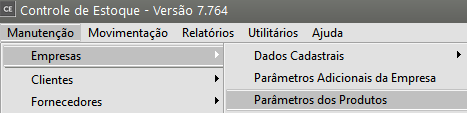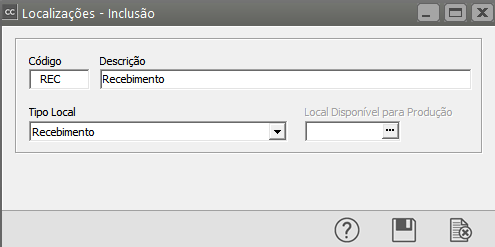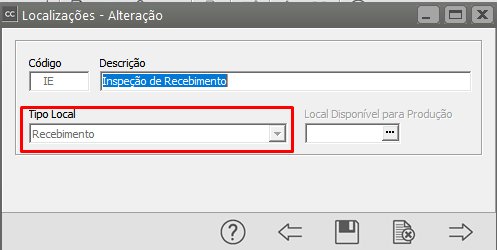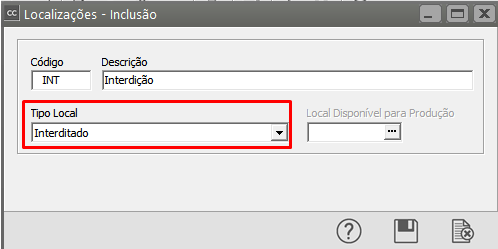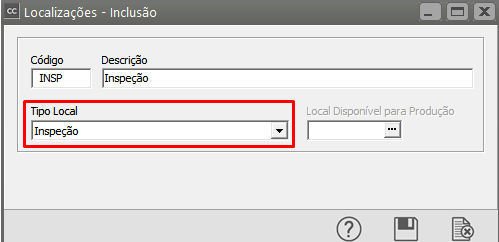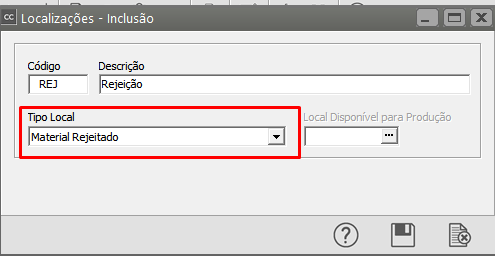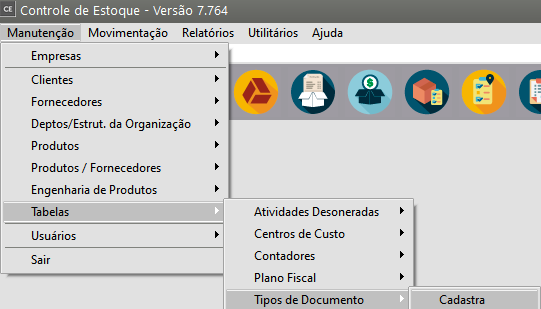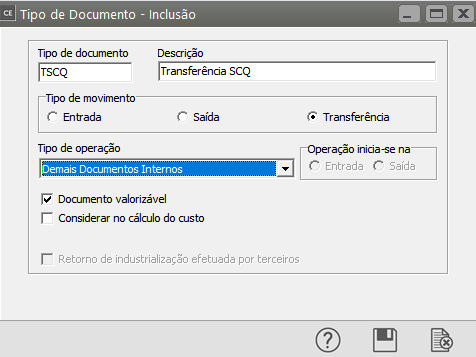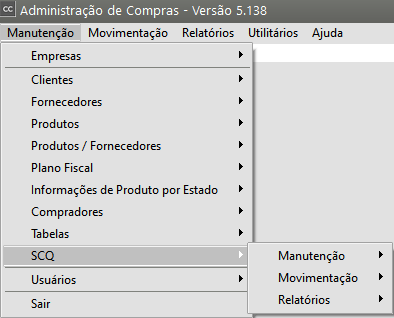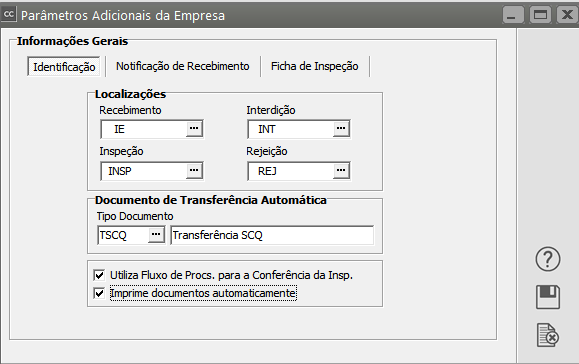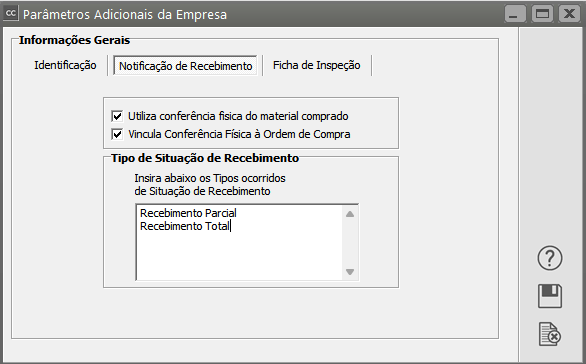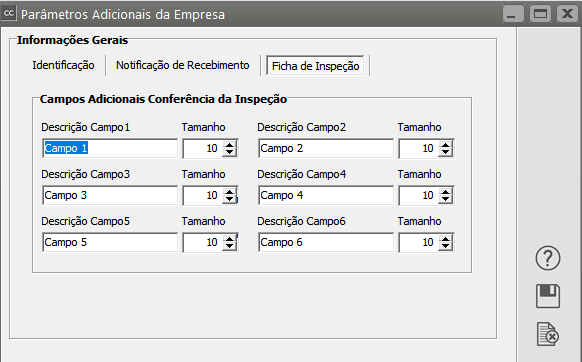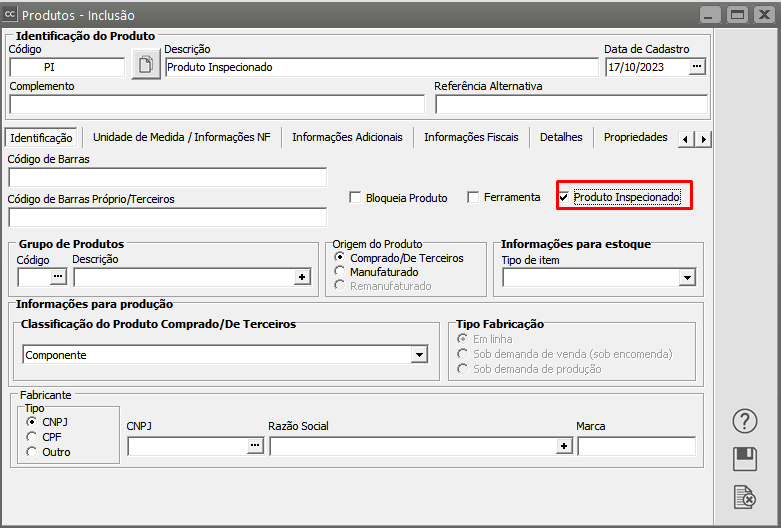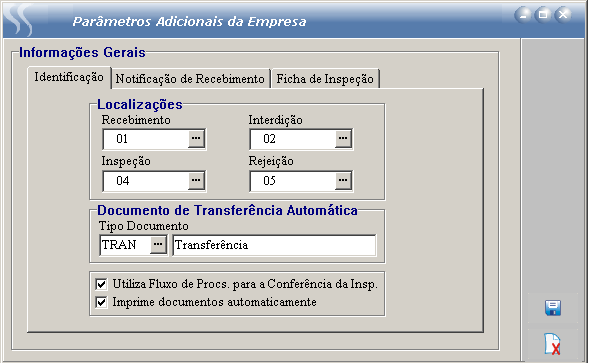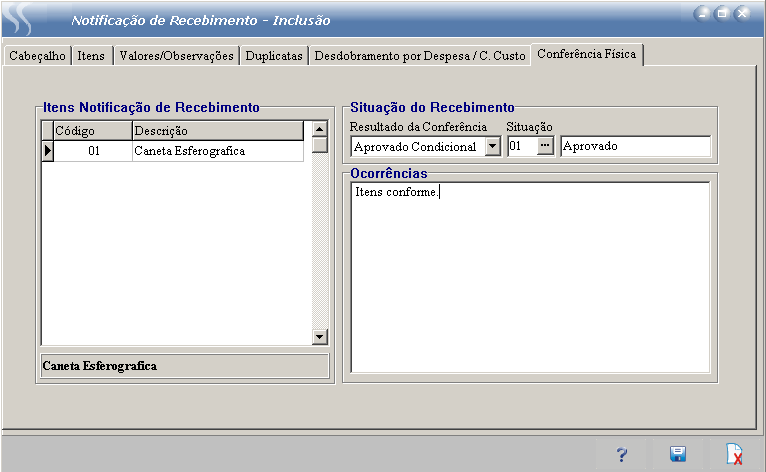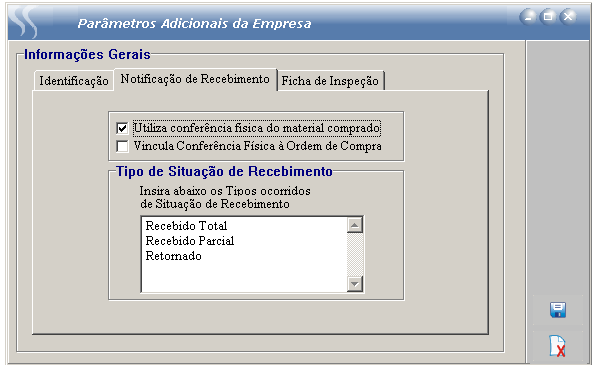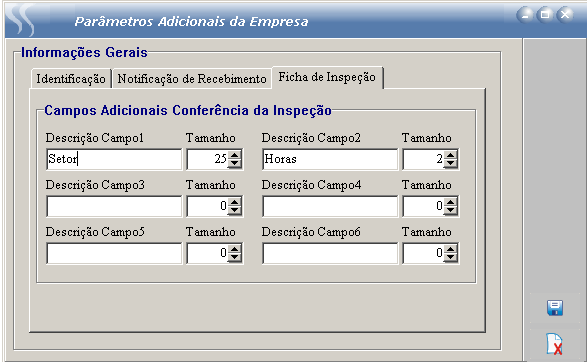Parametrizando a empresa no SCQ
1) Para a Parametrização do SCQ será necessário que na pasta do banco de dados da empresa, seja salva a Custom.CC
Quando o Sistema Controle de Compras for acessado, será apresentada a mensagem de criação da tabela PadroesUsuários, clique em OK
2) Em seguida será necessário acessar os Parâmetros dos Produtos, no menu Manutenção>Empresas>Parâmetros dos Produtos
Definir que irá utilizar mais do que uma localização para o mesmo produto
3) Em seguida será necessário cadastrar 4 localizações
- Recebimento
- Interdição
- Inspeção
- Rejeição
4) Em seguida será necessário cadastrar no Sistema de Controle de Estoque menu Manutenção>Tabelas>Tipos de Documento, um documento de transferência
5) Quando você utiliza a DLL do SCQ o Sistema de Controle de Compras habilita o menu Manutenção>SCQ - Manutenção/Movimentação e Relatórios
a) Manutenção
a.1) Identificação
- Localizações cadastradas anteriormente no Sistema Controle de Estoque
- Tipo de Documento de transferência cadastrado no Sistema Controle de Estoque
- utilizar Fluxo de processos para conferência da inspeção
- imprimir os documentos automaticamente
a.2) Notificação de Recebimento
Defina se irá utilizar conferência física do material comprado e se irá vincular conferência física à ordem de compra
a.3) Ficha de Inspeção
Defina a Descrição e tamanho de cada campo adicional da conferência de inspeção.
Não será necessário a utilização de todos os campos e esses campos serão visíveis
6) Será necessário entrar no cadastro de todos os produtos (comprados através de notificação de recebimento ou manufaturados através de encerramento de ordem de produção) que terão a Conferência da Inspeção e selecionar o campo Produto Inspecionado
daqui pra frente já estava no forum (ver o que deve ser aproveitado)
Para melhor funcionamento do sistema, não é recomendável alterar essas opções após o inicio da utilização.
1) IDENTIFICAÇÃO

Na aba de Identificação, devem ser informados os locais que serão utilizados pelo SCQ. Além disso, deve ser informado também, um documento de transferência que será utilizado para realizar as transferências automáticas de localização na abertura e encerramento da Ficha de Inspeção.
A opção "Utiliza Fluxo de Processos para a Conferência da Inspeção" deve ser marcada caso a empresa utilize o Fluxo de Processos para indicar a conferência origem e destino dentro de uma Ficha de Inspeção. Esse Fluxo de Processos é cadastrado por usuário, e pode ser cadastrado através de um usuário modelo, ou ainda de uma maneira geral, que abrange todos os usuários que não possuam um Fluxo específico cadastrado.
A ultima opção da Aba de identificação, é a Impressão automática de documentos, que indica ao sistema a necessidade de imprimir os documentos logo após seu cadastro. Porém, mesmo que essa opção esteja marcada, o usuário será questionado logo após o cadastro do documento sobre a impressão do mesmo.
2) NOTIFICAÇÃO DE RECEBIMENTO

A aba Notificação de Recebimento permite adicionar ao SCQ a opção da Conferência Física do material comprado. Marcando a opção "Utiliza conferência física do material comprado", a abertura de uma Ficha de Inpeção dependerá diretamente do resultado dessa conferência física. Ex: O sistema não irá permitir que sejam abertas Fichas de Inspeção para itens que tenham sido reprovados na Conferência Física. Essa conferência Física deve ser informada no cadastro da Notificação de Recebimento, pois ao selecionar a opção de utilização da mesma, uma nova aba sera mostrada.

Há ainda, a possibilidade de vincular essa conferência física a uma Ordem de Compra. Dessa forma, a aba de conferência física só será mostrada na tela de Notificação de Recebimento, se a mesma estiver sendo importada de uma Ordem de Compra.
Observação: Só é possível marcar o vínculo com a Ordem de Compra se o sistema estiver marcado para utilizar a conferência física.

3) FICHA DE INSPEÇÃO

A aba Ficha de Inspeção permite a utilização de seis novos campos.
Esses campos ficaram visíveis no Histórico da Conferência da Inspeção e permitem ao usuário a inserção de qualquer informação. Ao lado da descrição, deve ser informado o tamanho do campo. Com isso, no cadastro do Histórico, só será permitido o número de caracteres que foi informado na parametrização.
Observação: Campos em branco não aparecem no histórico e são ignorados na impressão de relatórios.